Word空出一大块空白区删不掉,这个问题是由于页面布局、段落设置或文本框等原因导致的。在Word文档中,用户会发现某些区域出现无法删除的空白区,这是因为段落的间距设置过大或存在隐藏的元素。在解决这一问题时,需要检查段落的间距设置,确保上下段落的间距符合需求。查看是否有文本框、图片或其他对象占据了该区域,及时删除或调整这些元素,可以恢复正常的文档布局。
一、段落设置的影响
Word文档的空白区常常源于段落设置。用户在编辑文档时,无意间调整了段落的间距或行距,会导致空白区的产生。检查段落的属性,特别是“段前”和“段后”的间距设置,可以有效减少不必要的空白。发现设置过大,可以将其调整为合适的值,为0或适度的数值即可。
二、文本框与对象的干扰
除了段落设置,文档中隐藏的文本框或图片等对象也导致空白区的出现。建议用户在“查看”选项卡中选择“显示/隐藏段落标记”功能,查看是否有多余的对象影响布局。找到这些对象,可以直接选中并删除,或者调整其位置,确保文档的整洁。
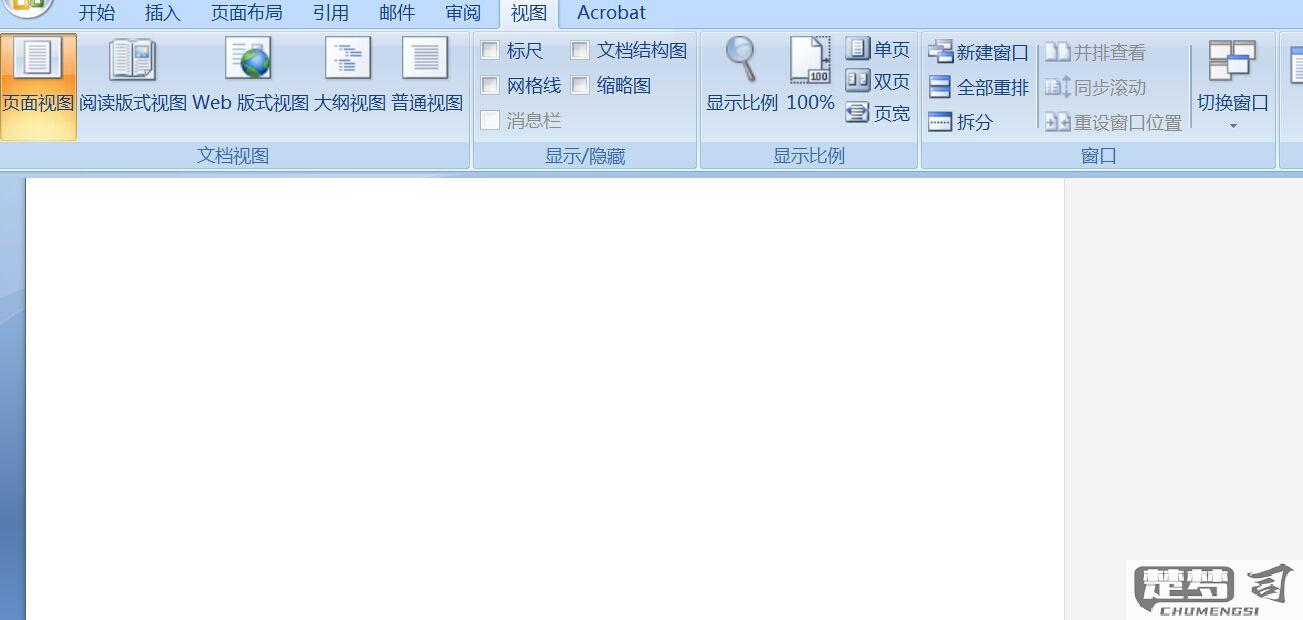
三、页面布局的配置
页面布局设置也影响文档的空白区。页面边距过大或页面大小设置不当,都导致出现不必要的空白。在“布局”选项卡中,调整边距和页面大小,确保其设置符合实际需求,可以有效减少空白区域的出现。
相关问答FAQs
问:如何检查段落的间距设置?
答:在Word中,选中需要检查的段落,右键点击选择“段落”,在弹出的对话框中查看“段前”和“段后”的数值,确保它们设置合理。
问:文本框或图片如何查看和删除?
答:可以通过“查看”选项卡中的“显示/隐藏段落标记”功能,快速查看文档中所有对象。找到后,直接选中并按Delete键删除即可。
猜你感兴趣:
苹果手机开机密码忘记了
上一篇
windows优化软件哪个好
下一篇
